Estoy seguro de que en algún momento en la vida usted ha aspirado a recortar, añadir algunos textos o ajustar el brillo en los vídeos y fotos de vacaciones. No se trata sólo de editarlos y almacenarlos en su ordenador. También puede compartir sus vídeos con amigos y familiares en YouTube, Facebook o Vimeo. Por lo tanto, para poder hacer todo esto, necesita utilizar uno de los mejores software de edición en casa como Filmora Vídeo Editor.
¿Para qué es Filmora Vídeo Editor?
Lo más preocupante acerca de usar un software de mezcla de vídeo es la interfaz para los usuarios, Filmora Video Editor ofrece un gran entorno de mezcla de vídeo que no sólo es adecuado para los mezcladores de vídeo profesionales, sino que incluso los novatos podrán realizar una tarea sin ningún problema. Proporciona herramientas básicas de edición de vídeo como cortar, recortar, dividir, ajustar el brillo y cambiar la velocidad para editar vídeos en todos los aspectos posibles.
Características Principales de Filmora Vídeo Editor
- Tiene más de 180 filtros y tipos de superposición que le permiten añadir algunos efectos de color a sus vídeos e imágenes.
- También tiene más de 130 tipos de textos con los que puede escribir en sus vídeos: Etiquetas, cintas, dibujados a mano, etc.
- Si desea insertar movimiento en sus imágenes puede elegir entre más de 290 tipos de elementos de movimiento.
- Al editar vídeos es fácil cambiar de una escena a otra utilizando los elementos de transición disponibles que tiene. Tiene más de 90 tipos de transición.
- Le permite agregar efectos de sonido de la biblioteca de música de fondo que consta de 25 canciones.
- o También tiene la función de rostro que le permite añadir caras divertidas. Tiene una cara divertida de dibujos animados de Batman, fruta de manzana, Spiderman y otros.
Cómo usar Filmora Vídeo Editor para editar vídeos en casa
El uso de este software no es cirugía de cohetes sólo tiene que descargarlo en su ordenador y luego instalarlo.
Paso 1. Importar archivos multimedia
La carga de vídeos usando este software siempre que lo haya abierto primero es bastante simple. Coloque el cursor en el centro del programa y haga clic en Importar multimedia y se abrirá inmediatamente un explorador de carpetas. Seleccione el vídeo deseado y luego haga clic en el icono Cargar en la parte inferior derecha.

Paso 2. Características básicas de edición.
Cortar vídeos: En su vídeo, se da cuenta de que hay algunas partes que no quiere que aparezcan en el vídeo, por lo que necesita usar la función de corte para eliminar estas partes no deseadas. Seleccione el vídeo que desea editar y haga doble clic en él para que aparezca la opción Cortar. También puede hacer clic en el botón Cortar. Ahora, seleccione las partes que desea mantener y, a continuación, haga clic en Aceptar. Las partes restantes serán eliminadas.

Recortar vídeos: Recortar secciones de vídeos usando Filmora Vídeo Editor para Mac es muy fácil. Este software le permite recortar el comienzo y el final de un vídeo. Si quiere recortar la parte intermedia, entonces tiene que dividir el vídeo. Para recortar, seleccione un vídeo y, a continuación, mueva el puntero hacia la posición que desee recortar. Digamos que al principio del vídeo. A continuación, haga doble clic en él y aparecerá una lista desplegable. Haga clic en la opción Recortar al inicio de la reproducción. Para recortar el final de la película, coloque el cursor más allá del centro del vídeo. Desde allí haga doble clic en y seleccione Recortar al inicio de la reproducción para comenzar a recortar vídeos.

Dividir vídeos: Dividir vídeos con este software. También puede dividir su vídeo en tantas partes como quiera. Esta acción es significativa cuando desea aplicar algunos efectos a partes del vídeo. Para iniciar la división, elija un vídeo para dividir y, a continuación, desplace el cursor hasta el punto en el que desea dividirlo. Después de eso, haga doble clic en él y verá la opción Dividir. Haga clic sobre ella y el vídeo se dividirá en dos partes.
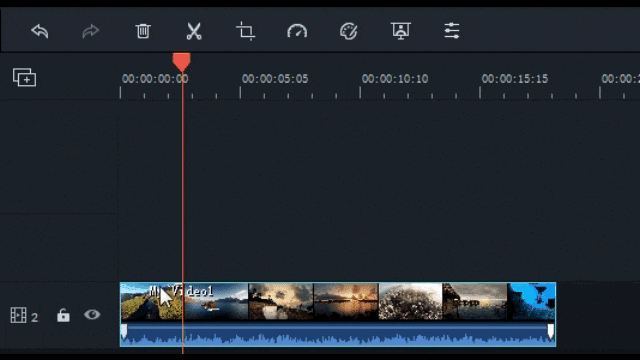
Añadir texto: También puede añadir texto a los vídeos. Haga clic en el botón Texto situado en el panel izquierdo de la ventana del programa. A continuación, debe seleccionar y aplicar un estilo a su elección haciendo clic en el botón +. Para agregar sus propios textos, haga doble clic en Texto y verá una lista de fuentes de texto y tamaños que puede utilizar.
Añadir música de fondo: Para añadir música de fondo, vaya al panel izquierdo y haga clic en el botón Multimedia. A continuación, haga clic en el icono de audio y será dirigido a la biblioteca de iTunes. Seleccione el audio y arrástrelo al programa. Desde allí puede personalizar su longitud y aplicarlo al vídeo.
Aplicar filtros y superposiciones: Rompa con los filtros habituales en blanco y negro a los que está acostumbrado y explore más sobre este software. Para que aparezcan estos filtros sitúe el cursor debajo del icono de texto y verá el icono Filtro. Elija un filtro y arrástrelo para aplicarlo al vídeo. Las superposiciones están disponibles debajo del icono de filtro. Seleccione la superposición deseada y arrástrela al vídeo para aplicarla.
Si quieres saber más, puedes seguir leyendo esta guía completa: Cómo Editar Videos con Filmora.
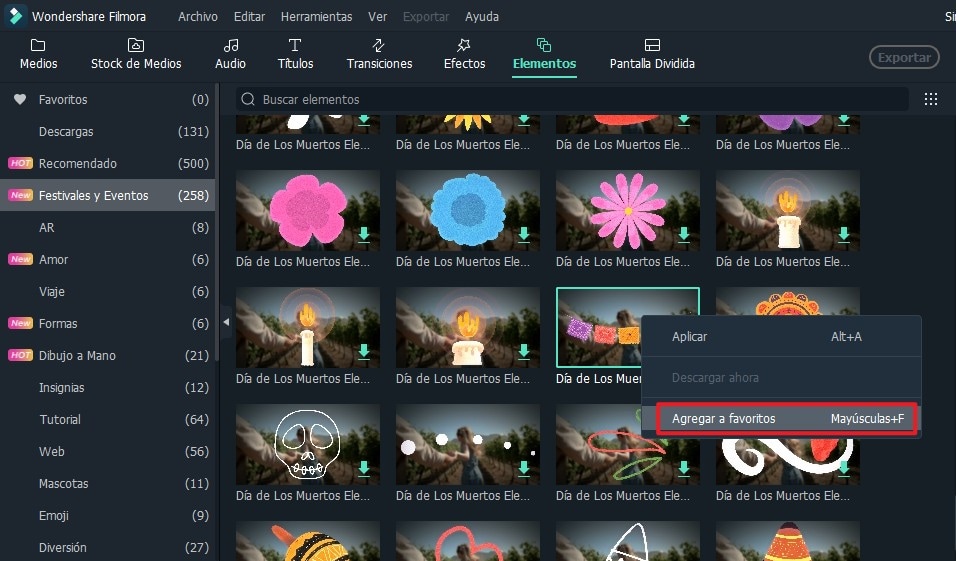
Paso 3. Exportar vídeos
Cuando haya terminado de editar su vídeo o vídeos, ahora es el momento de guardarlos en su PC o compartirlos en YouTube, Facebook o Vimeo. Haga clic en el botón Exportar, verá diferentes opciones para guardar su trabajo. Seleccione un dispositivo o red de intercambio. A partir de ahí, ponga nombre a sus archivos y seleccione un formato, especifique la resolución, la ubicación y la velocidad de fotogramas. Finalmente, haga clic en Crear y su trabajo se guardará.

Pónte en Contacto con el Centro de Soporte para Obtener una Solución Rápida >






![[Lista Completa] 24 Mejores Software de Edición de Video Gratuitos en 2023](https://images.iskysoft.com/resource/windows-10-tablet.jpg)
![Top 5 Editor de Video para PC/Mac que Vale la Pena Tener [Actualizado 2023]](https://images.iskysoft.com/resource/keyboard-shortcuts-for-ipad.jpg)
